word里面拼音怎么加声调 在word文档中怎样插入带声调的英文拼音字母
更新时间:2023-09-22 13:02:16作者:jiang
word里面拼音怎么加声调,在撰写中文文章时,加上合适的声调对于准确传达意思至关重要,当我们需要在Word文档中插入带声调的英文拼音字母时,可能会遇到一些困惑。幸运的是Word提供了简单的方法来实现这一需求。通过选择插入选项卡中的符号功能,我们可以找到包含声调的英文拼音字母。我们还可以使用自动更正功能,将常用的带声调的英文拼音缩写转换为符号。这些功能使得在中文文章中插入带声调的英文拼音变得便捷而准确。接下来我们将探讨更多关于如何在Word文档中插入带声调的英文拼音的技巧和方法。
具体方法:
1.首先右键打开右下角的带有搜狗图标的搜狗输入法,选择输入法选项里的软键盘。继续选择拼音字母选项

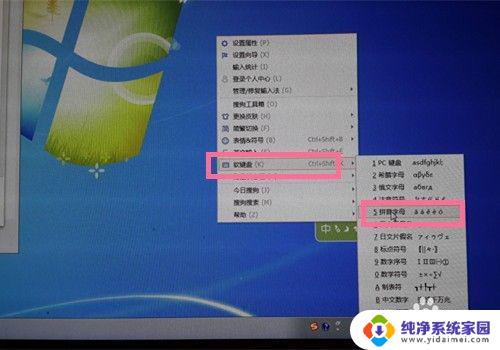
2.桌面随即出现带有声调符号的拼音字母“软键盘”,您可随心所用您需要的拼音字母;
若您不再想使用软键盘,希望关闭软键盘。可以按上述步骤选择“软键盘“,继续选择最下端的“关闭软键盘”即可。


以上就是如何在Word中给拼音加声调的详细步骤,希望这些步骤能对大家有所帮助,如有不清楚的地方,可以参考本文提供的步骤进行操作。
word里面拼音怎么加声调 在word文档中怎样插入带声调的英文拼音字母相关教程
- 怎么打拼音字母在word里 在Word文档中输入拼音的步骤
- wps怎么输入拼音声调 WPS文字打拼音和声调的方法
- 输入法拼音怎么打声调 如何在电脑上打出带声调的拼音
- 搜狗如何打出拼音声调 搜狗输入法如何输入带声调的拼音
- wps如何输入拼音声调 WPS文字如何打拼音和调号
- 打字怎么打出拼音声调 拼音声调怎么打
- 配置win1 名字为自己姓名拼音 word文档中文拼音标注方法
- wps如何在文档里标拼音 wps如何在文档中显示汉字拼音
- 搜狗输入法怎么输入拼音的声调 搜狗输入法如何输入带声调的拼音
- excel怎么打拼音 Excel中如何打出汉字的拼音和声调
- 笔记本开机按f1才能开机 电脑每次启动都要按F1怎么解决
- 电脑打印机怎么设置默认打印机 怎么在电脑上设置默认打印机
- windows取消pin登录 如何关闭Windows 10开机PIN码
- 刚刚删除的应用怎么恢复 安卓手机卸载应用后怎么恢复
- word用户名怎么改 Word用户名怎么改
- 电脑宽带错误651是怎么回事 宽带连接出现651错误怎么办